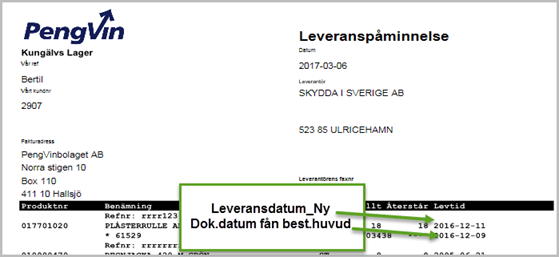Leveransbevakning är en rutin som hjälper till att bevaka försenade beställningar och att i samband med förseningar kunna vidta åtgärder som informerar och underlättar konsekvenserna av förseningarna. I rutinen kan man skriva ut leveranspåminnelse till leverantör, med textinformation knutet till de försenade beställningarna, och hantera ny leveranstid från leverantören. Man kan utifrån det nya registrerade leveransdatumet skapa en rapport som sänds till kund och systemet tar då hänsyn till interna ledtider vid framräkning av nytt leveransdatum.
De beställningar som listas med automatik när dialogen öppnas är de beställningar som har en beställningstyp som avviken från systemreferensen "Beställningstyp för servicebeställning". Vill man se de försenade servicebeställningarna måste man själv välja den beställningstypen i listboxen överst i dialogen.
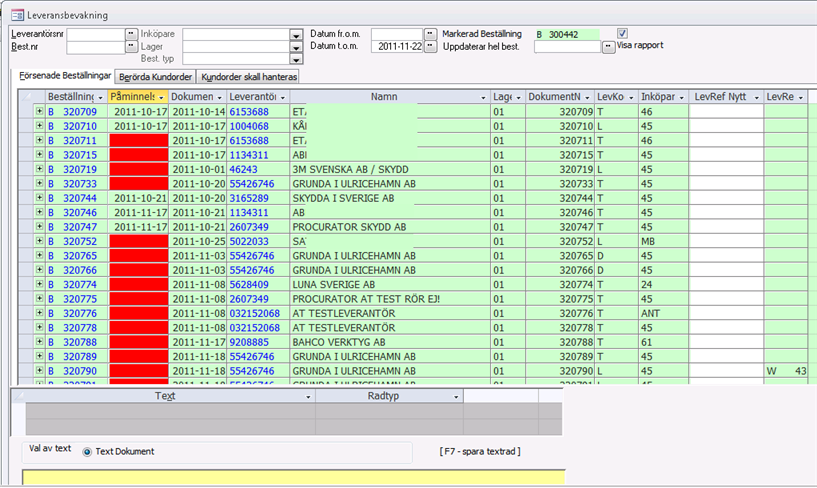
Överst i dialogen kan selektering ske på viss leverantör, viss inköpare, leveransdatum från och till, beställningsnummer, beställningstyp eller lagerid. Villkoren som matas in följer med till rapporterna Leveranspåminnelser till leverantör. Det visas vilken beställning som är markerad och man kan uppdatera samtliga rader med nytt leveransdatum, se Redigera-menyn. Genom att markera rutan ”Visa rapport” har man möjlighet att förhandsgranska leveranspåminnelsen/leveransbeskedet.
Leverantörens nummer
Beställningsnummer
Inköpare
Lager
Beställningstyp
I leveransbevakningen kan man selektera på viss beställningstyp. Om man väljer ”samtliga” visas inte de beställningar med den beställningstyp som används för serviceorderbeställningar. När man arbetar med att leveransbevaka serviceorderbeställningar gör man det separat genom att välja typ för serviceorderbeställning.
Ange ev från och med ett leveransdatum om man bara vill se beställningar med leveransdatum efter ett visst datum.
Ange ev till och med ett leveransdatum om man bara vill se beställningar med leveransdatum före ett visst datum.
Det finns ett systembelopp (Systembelopp "Leveransbevakning: Datum t.o.m.", under rubriken beställning) där man kan ange hur många dagar bakåt i tiden man vill att systemet ska räkna ut och automatiskt ange ”Datum t.o.m.” i leveransbevakningen. Dvs hur många dagar bakåt i tiden som leveranstiden skall vara passerad med för att beställningarna ska visas i leveransbevakningsrutinen. Detta underlättar vid leveransbevakning då man inte behöver se nyare beställningar som är för tidiga för att leveranspåminna.
Dialogen Leveransbevakning innehåller flikar för att kunna se och arbeta med försenade beställningar, berörda kundorder samt kundorder som ska hanteras.
I beställningshuvudet är endast fältet LevRef Nytt ändringsbart. Den referens man skriver in här följer med på leveranspåminnelsen till leverantören och uppdateras i det gröna fältet till höger ”LevRef”.
Den röda markeringen i fältet "påminnelse" markerar att ingen påminnelse är registrerad på beställningen. I samband med utskrift av leveranspåminnelse uppdateras fältet med dagens datum.
Nederst i dialogen finns ett gult registreringsfält där man kan registrera textrad. Denna textrad uppdateras på beställningen med F7-tangenten.
De uppgifter/fält i inleveransdialogen som kan ändras/redigeras av användaren har normalt en vit bakgrundsfärg. När de markeras ändras färgen till gul och tydliggör på detta sätt var markören står och vilket fält som för tillfället redigeras.
De fält som innehåller data med blå teckenfärg kan leda till andra delar av systemet genom ett dubbelklick. Varuradens produktnummer leder exempelvis till dialogen för Produktfråga.
Vill du använda tangentbordet för att klicka på en dropplista (pilfält) använd funktionstangent F4.
Växling mellan flikar sker med tangentkombinationen Alt + understruken bokstav i rubriken, t ex Alt + U för att aktivera fliken Kundorder som skall hanteras.
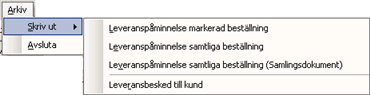
Skriv ut
Skriver ut påminnelse med de försenade raderna på den markerade beställningen, i detta fall beställning B 519706. Skriver endast ut påminnelse på de beställningsrader som har leveransdatum äldre än dagens datum. När man skickar leveranspåminnelse till leverantör skickas inte påminnelse på de rader som redan som har dagens datum eller senare som leveransdatum.
Skriver ut påminnelser på samtliga försenade rader på de framselekterade beställningarna som syns i skärmen.
Skriver ut påminnelser på samtliga försenade rader på de framselekterade beställningarna som syns i skärmen, men som ett samlingsdokument till varje leverantör.
Skriver ut ändringsbesked på markerad beställning till berörd(a) kunder.
Avsluta
Stänger ned dialogen för Leveransbevakning.
![]()
Uppdaterar samtliga rader på markerad (svart pil) beställning med de förändringar (nytt registrerat leveransdatum) som gjorts i huvudet i på formuläret vid ”Uppdatera hel best.”.
Följer office-standard.
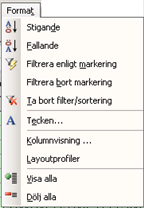
Sorterar vald kolumn i stigande ordning.
Sorterar vald kolumn i fallande ordning.
Filtrerar poster efter markerat värde.
Filtrerar bort poster efter markerat värde.
Tar bort eventuell filter/sortering och återställer till normal visning.
Ger möjlighet att formatera alla tecken i formuläret.
Ger möjlighet att välja vilka kolumner som ska visas.
Ger möjlighet att spara nya layoutprofiler, samt att hämta fram tidigare sparade layoutprofiler.
Utökar alla underdatablad på databladet, eller det underdatablad som för närvarande har fokus.
Döljer alla underdatablad på databladet, eller det underdatablad som för närvarande har fokus.
Visar alla öppna dialoger/fönster. Klicka på det fönster som skall ligga överst.
Fönsterdialogen går att ändra i storlek och flytta till önskad plats i skärmen.
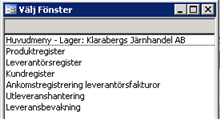
Dialogen visar effektuerade men ej slutlevererade order. I startläget visas i dialogen alla order med leveransdatum till och med dagens datum. Detta villkor kan ändras i huvudet.

Visar resp. döljer varuraderna för den aktuella beställningen.
Beställningsdokumentnummer (dokid). Genom att dubbelklicka på beställningsnumret kommer man till beställningsvisningen där man kan se hur beställningen ser ut och man har också möjlighet att förhandsgranska eller skriva ut en ny beställning på skrivaren. Där finns det också en flik ”Dokument” där man kan se hur olika dokument (beställning och leveranspåminnelse) har skickats till leverantören, t ex via fax eller EDI.
Röd färg markerar att ingen påminnelse är skickad. Datum uppdateras automatiskt när leveranspåminnelse skrivs ut och fältet byter färg till grönt.
Ursprungligt leveransdatum
Leverantörsnummer, länkat till dialogen för leverantörsfråga.
Leverantörens namn
Det lager som är mottagare för varorna, t ex lager 02.
Beställningsnumret
Leveranskod på beställningen
Den inköpares nummer/signatur som gjort beställningen.
Här matar man in en ny referens som man vill ska vara med på leveranspåminnelsen till leverantören. Detta uppdateras på beställningen.
Fältet uppdateras (vid enter) med det man matade in i LevRef Nytt

För att se vilka produkter som finns på beställningen klickar man på +-tecknet vid orderhuvudet. Här visas enbart ej fullevererade beställningsrader. För att se vilken order varorna ska till klickar man på +-tecknet på aktuell rad. Vill man se hur hela beställningen ser ut dubbelklickar man på det blå beställningsnumret och får då fram beställningen i visa-läge.
Vilka fält som skall visas under Varurad kan användaren välja själv genom menyvalet Kolumnvisning (Format-menyn). Fälten går dessutom att flytta inbördes, genom drag-och-släpp-tekniken. För att göra detta markera ett fält genom att klicka på fältrubriken, håll ned musklicket, dra fältet till önskad placering och släpp musklicket.
Leverantörens produktnummer på den aktuella produkten
Produktens benämning
Om leveransbesked avser delleverans (färre antal än vad som är beställt) markeras rutan, nytt datum och antal anges och det skapas då en ny rad med resterande antal. På den nya raden kan ett annat leveransdatum registreras.
I detta fält matas det nya leveransdatumet in, detta uppdateras till Nytt Lev Datum, se nedan.
I detta fält kan man ändra antalet som levereras, eller bara trycka enter för att godkänna det ursprungliga antalet. Om antalet avviker från ursprung skapas en extra rad på beställningen om rutan ”Dellev” markerats, och man kan vid behov lägga två olika leveransdatum på samma produkt.
Ursprungligt beställt antal
Tidigare levererat antal
Ursprungligt leveransdatum
Det antal som man bekräftade eller ändrade i Bekr nytt antal.
Uppdateras från Nytt Datum, se ovan.
Radposition på beställningen
Refererar till ursprungsraden till en dellevererad rad, se ovan ”Bekr nytt antal”.
Ordernummer visas om det är en transit- eller direktbeställning. Dubbelklicka på ordernumret för att få upp ordern i visningsläge.
Nytt leveransdatum, uppdateras automatiskt med dagens datum.

Visar resp. döljer den aktuella varuradens fördelning
Vilka fält som skall visas under kundordern kan användaren välja själv genom menyvalet Format - Kolumnvisning
Fälten går dessutom att flytta inbördes, genom drag-och-släpp-tekniken. För att göra detta markera ett fält genom att klicka på fältrubriken, håll ned musklicket, dra fältet till önskad placering och släpp musklicket.
Ordernummer på den aktuella ordern. Dubbelklicka på ordernumret för att få upp ordern i visningsläge.
Det datum den aktuella ordern skapades.
Kundnummer på den aktuella ordern.
Kundens namn på den aktuella ordern.
Namn på den person hos kunden som la ordern.
Godsmottagarens nummer på den aktuella ordern.
Godsmottagarens namn på den aktuella ordern.
Märke 1 som lagts på den aktuella ordern.
Märke 2 som lagts på den aktuella ordern.
Visar det som angivits i fältet rekvnr på ordern.
Säljaren som lagt den aktuella ordern.
Verkligt leveransdatum.

I denna dialog ser man vilka kundorder som berörs av markerad beställning.
Visar ordernummer
Visar kundnumret på den aktuella ordern
Visar kundens namn på den aktuella ordern.
Visar mottagarnumret på den aktuella ordern.
Visar mottagarnamnet på den aktuella ordern.
Visar det som angivits i fältet rekvnr på ordern.
Visar det datum som angivits som Lev.Datum i orderhuvudet (=önskat levdatum).
Visar det som eventuellt angivits i motsvarande fält i orderhuvudet.
Säljaren på den aktuella ordern.

Orderradens positionsnummer på ordern.
Produktens produktnummer (vårt produktnummer).
Produktens benämning.
Produktens försäljningsenhet.
Det utpris som angivits på orderraden.
Ursprungligt antal på den aktuella orderraden. Av detta antal kan en del vara levererat vid tidigare tillfälle.
Visar hur mycket av det ursprungliga orderantalet på raden som levererats vid tidigare tillfälle. Värdet hämtas från ”Levererat antal” på orderraden.
Visar orderradens leveranskod.
Beställningsdokid
Uppdateras från Nytt LevDatum, se nedan
I detta fält matas det nya leveransdatumet in, detta uppdateras till Nytt Lev Datum, se nedan
Radposition på beställningen
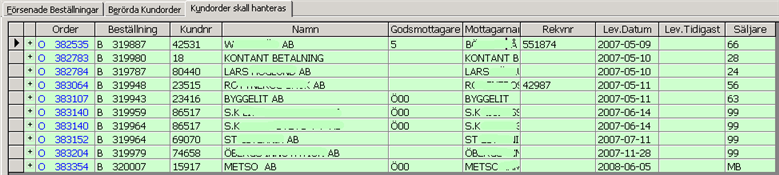
Denna dialog visar samtliga kundorder som är berörda av de leveransbesked man noterat och i denna flik skriver man också ut leveransbesked till berörda kunder
Ordernummer på den aktuella ordern.
Visar kundnumret på ordern.
Visar kundnamnet på ordern.
Godsmottagarens nummer på ordern.
Visar mottagarnamnet på ordern.
Visar kundens rekvisitionsnummer på ordern.
Visar ursprungliga leveransdatumet på ordern.
Om man i ordern angivit ett tidigaste leveransdatum syns det är.
Visar säljaren på det aktuella utleveransunderlaget

Visar den textrad som skrivits på ordern och som har en textradstyp som ska skrivas på beställning. Texten går att ändra i denna dialog.
Visar vilken textradstyp som är vald på texten. Textradstypen går att ändra i denna dialog.
Då en leveranspåminnelse skall sändas till levererantören matas först lämpliga villkor in för att i skärmen plocka fram de beställningar som avses. Därefter väljer man vilken rapport man vill skriva ut under Arkiv-skriv ut. I samband med utskriften uppdateras fältet Påminnelse med dagens datum. I skärmen visas alla beställningar som inte har fått leveranspåminnelse med röd färg i kolumnen Påminnelse. Beställningen kommer att visas fram till dess ett leveransbesked om ny leveranstid har kommit in från leverantören.

Man kan lägga in textinformation som sparas på beställningen och denna skrivs också ut på leveranspåminnelsen. Det görs i det gula inmatningsfältet nederst i dialogen och raden sparas med F7. Texten syns sedan mellan det gula inmatningsfältet och beställningshuvudena när man markerat beställningen.

Då man fått besked om ny leveranstid från leverantören selekteras beställningen fram och man uppdaterar beställningen radvis. Detta görs genom att markera beställningen och sedan klicka på +-tecknet. Då visas samtliga ännu ej levererade rader. Mata in ny leveranstid och tryck enter. Markören hamnar i fältet Bekräftat antal. Om antalet överensstämmer med beställt antal trycker man bara enter. Om antalet inte stämmer matar man in nytt aktuellt antal och trycker enter. Systemet behandlar raderna olika beroende på leveranstyp:
Om beställningsraden består av en lagerleverans (ej öronmärkt beställning) finns ingen order angivet. Systemet letar då reda på de order som berörs av beställningsraden genom att titta på artikeln och sedan leta reda på de orderrader som väntar på leverans. Regelverket för hur ordrarna väljs ut är äldst order först. Antalet beställda fördelas ut på så många order som det räcker till. De order som berörs visas under fliken Berörda Kundorder.
De beställningar som är öronmärkta (Transit eller Direkt) har ett orderid kopplat på beställningsraden. Då man upppdaterar en sådan rad sker inte någon fördelning.
Man kan också uppdatera alla raderna på samma beställning på en gång. Detta görs genom att markera beställningen, anger i huvudet vilket nytt leveransdatum som gäller och därefter i Redigera-menyn väljer ”Uppdatera hela beställningen”.
![]()
Fliken Berörda Kundorder visar bara de order som berörts av den markerade förändrade beställningen. Leveransbeskedet som kan sändas till kund innehåller bland annat antal och nytt leveransdatum. Leveransdatum räknas fram av systemet och tar hänsyn till den interna ledtid som angivits i systembelopp. Leveransdatumet kan ses som ett förslag och användaren kan ändra detta genom att i fliken Berörda Order markera orden, välja aktuell rad och dubbelklicka på fältet Nytt Levdatum. Då öppnas en kalender och man kan välja ett lämpligt datum.
Utskrift av Leveransbesked till kund skapar en rapport med de värden som man angett. Efter utskriften ställs statusen om på de rader som visas under fliken Berörda Kundorder, vilket får till följd att den ordern inte visas mer. Textinformation på leveransbesked till kund kan registreras både som huvudtext och radknuten text.
Huvudtexten skrivs i gula inmatningsfältet och sparas med F7 i fliken ”Försenade Beställningar” där du också väljer textradtyp beroende på vilka dokument du vill ha ut texten.
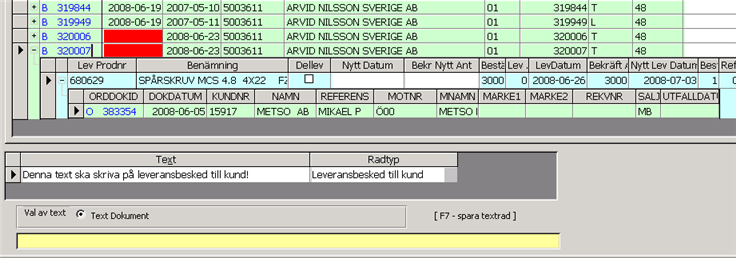
Radtexten skrivs in i gula fältet när man står i fliken ”Berörda Kundorder”, och man kan där välja om texten bara ska skrivas på markerad order eller samtliga order som det förändrade leveransbeskedet påverkar. Detta görs genom att markera vid rätt val ovanför det gula textfältet. Välj textradtyp beroende på vilka dokument du vill ha ut texten på.